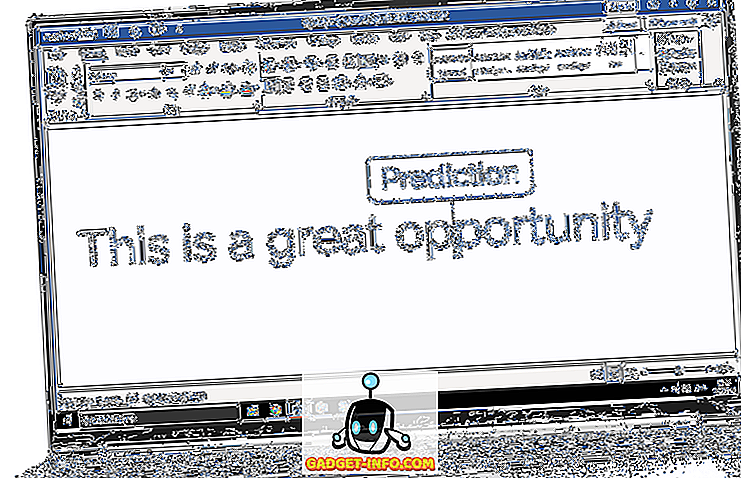Etter måneder med vent, har Bixby Voice begynt å rulle ut til Samsung Galaxy S8 / S8 + smartphones over hele verden. I et forsøk på å konkurrere med stemmeassistenter som Google Assistant, Siri, Alexa og Cortana, gjorde Samsung egentlig en ganske anstendig jobb med Bixby. Faktisk, når det gjelder å utføre komplekse handlinger innenfor apper, tar Bixby en kant over sine konkurrenter. For å sementere sin posisjon enda lenger, har Samsung også introdusert Bixby-siden, noe som ligner på Google Now-siden på startskjermbildet. Likevel, så god som Bixby, fungerer talegjenkjenningen kun med et par språk - engelsk (amerikansk) og koreansk - fra nå av. På den annen side kommer Google Assistant også forhåndsinstallert på disse enhetene. Så du kan velge å bare bruke Google Assistant og deaktivere Bixby. Vel, her er hvordan du kan deaktivere Bixby Voice samt Bixby-siden på Samsung Galaxy S8 eller Galaxy Note 8:
Merk: Jeg prøvde disse metodene på min Samsung Galaxy S8. De skal jobbe med Galaxy S8 + og Not 8 også.
Deaktiver Bixby Voice
Hvis du skulle bruke Bixby Voice, kan du enten trykke lenge på Bixby-knappen, si «Hei, Bixby», eller få tilgang til den fra Bixby Cards-siden. Men hvis du ønsker å deaktivere det, er dette trinnene:
- Gå til Bixby Hjemmeside ved å sveipe rett på startskjermbildet. Der, trykk på trepunktsmenyen og velg "Innstillinger."
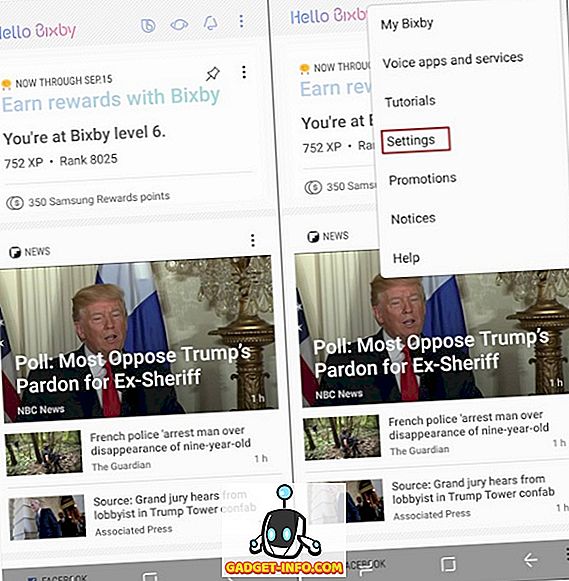
- Her slår du av innstillingen som leser "Bixby Voice." Når du blir bedt om bekreftelsen, trykker du på "Slå av".
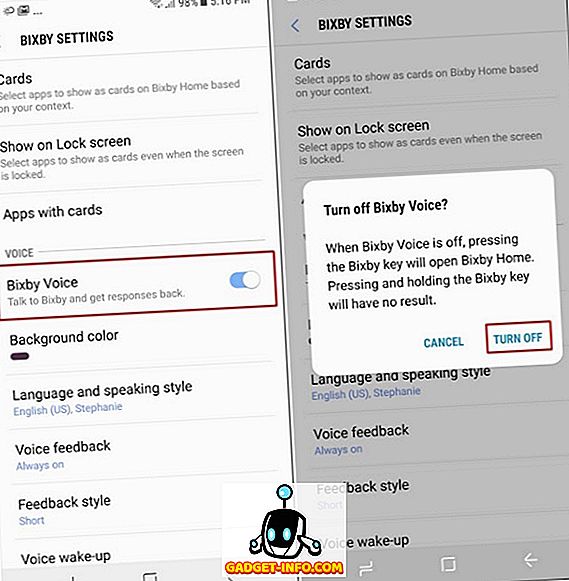
Med disse enkle trinnene bør Bixby Voice ikke lenger være tilgjengelig. Hvis du skifter deg i fremtiden og vil aktivere det igjen, kan du bare bytte "Bixby Voice" igjen.
Deaktiver Bixby Page
Som nevnt tidligere, ligner Bixby-siden det du får fra Google Now-kort. Med mer bruk over tid begynner du å se flere nyttige kort. Men hvis du vil deaktivere dette, trykker du lenge på startskjermen på enheten. Nå sveiper til du ser Bixby-startsiden, og deretter deaktiverer den siden .
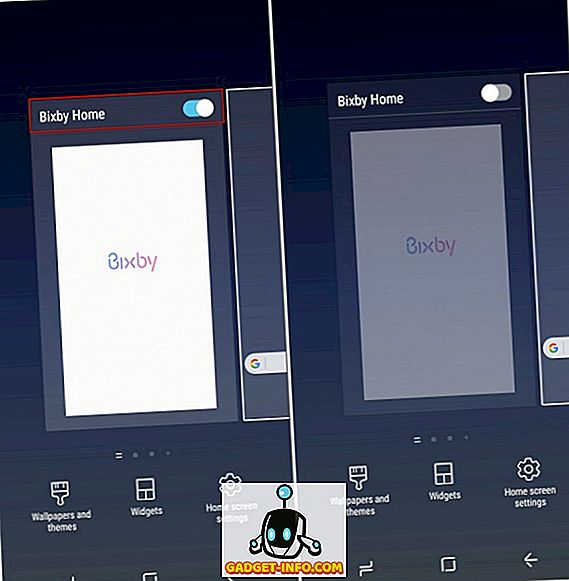
Det er det. Du vil ikke se Bixby-siden på startskjermbildet lenger.
Deaktiver Bixby Voice og Bixby Page på S8 og Note 8
Nå som du vet hvordan du deaktiverer Bixby Voice og Bixby Cards, kan du bruke noen andre (eller kanskje ikke) stemmeassistent på din Samsung-enhet. Disse var de enkleste måtene som du kan deaktivere Bixby Voice og Bixby-siden på S8 eller Note 8. Så deaktiverte du Bixby, og hvis du gjorde det, hvorfor gjorde du det? Jeg vil gjerne vite i kommentarfeltet nedenfor.
![Steve Jobs hjemme 1982 [PIC]](https://gadget-info.com/img/social-media/258/steve-jobs-home-1982-2.jpg)